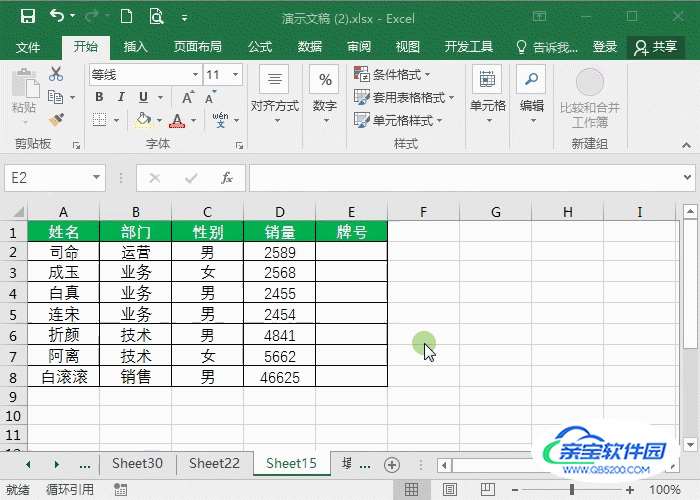Excel中数据验证可以说是能帮助我们解决办公中的很多问题,比如避免重复输入数据,限制文本长度,规范日期等。让我们在录入数据的时候可以避免很多错误。下面一起看下Excel中数据验证的功能。
01下拉菜单创建 创建下拉菜单,可以直接选择需要的数据,无需重复输入,提高录入数据的效率。操作:选中单元格-数据-数据验证,在允许上选择【序列】,来源复制要输入的内容比如【销售,运营,业务,技术】,或者直接从单元格中获取也可。
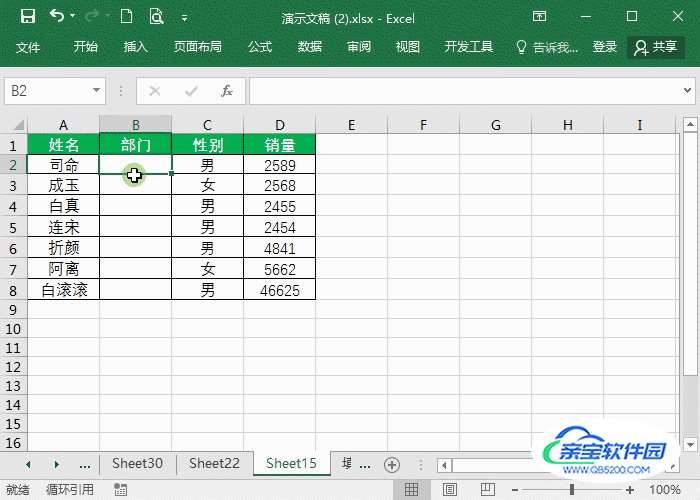 02
02限制文本长度 这个方法很适合SFZ或者电话等数字录入,避免多输入或者少输入的情况。操作:进入数据验证,在允许选择【文本长度】,数据选择【等于】,长度输入【18】确定即可。
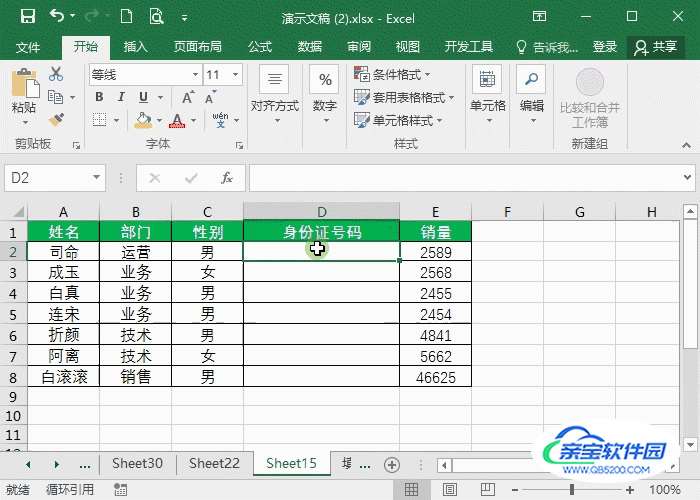 03
03当多输入或者少输入的时候就会提醒需要输入18位的数字。
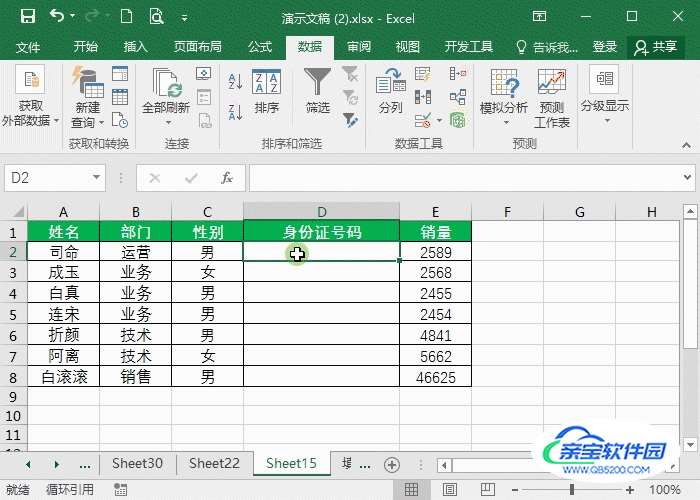 04
04规范日期输入 如果我们要规范日期一样,那么最好的方法是通过设置日期的统一格式。操作:进入数据验证,允许选择【日期】,开始日期【1900-01-01】,结束日期【9999-01-01】,这样只能输入年月日之间用-或/隔开的日期。
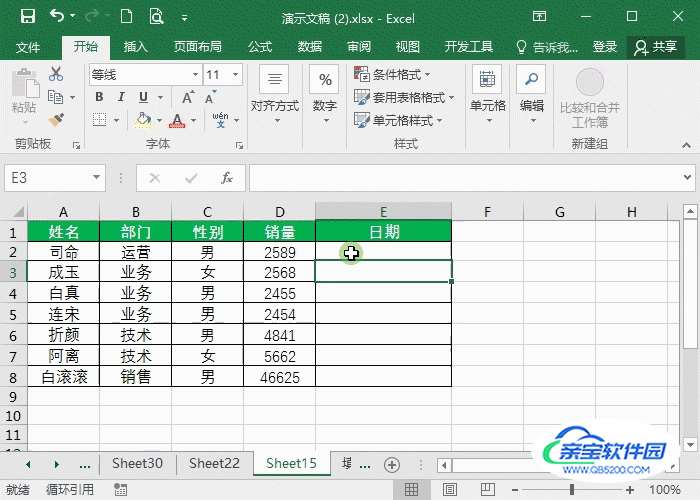 05
05限制重复录入有时候为了避免内容重复录入,可以通过设置避免重复。操作:进入数据验证,允许选择【自定义】,公式输入【=COUNTIF($E$2:$E$8,E2)=1】。